Win10進入系統前黑屏一會怎么解決?詳細的解決方法介紹
我們在給自己的電腦安裝了win10操作系統或者是購買了預裝了win10系統電腦之后,有的小伙伴就會遇到電腦在開機之后的的一段時間內出現黑屏的情況。這種問題該如何解決呢?和小編一起來看看吧!
方法一:
1、在搜索框中輸入“控制面板”,點擊運行;
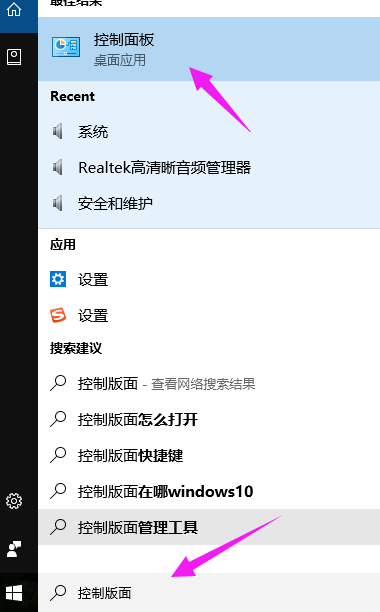
2、點擊進入“硬件和聲音”;
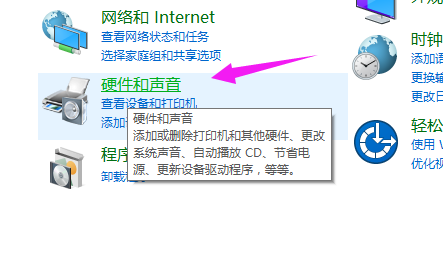
3、在“電源選項”下,點擊“更改電源按鈕的功能”;
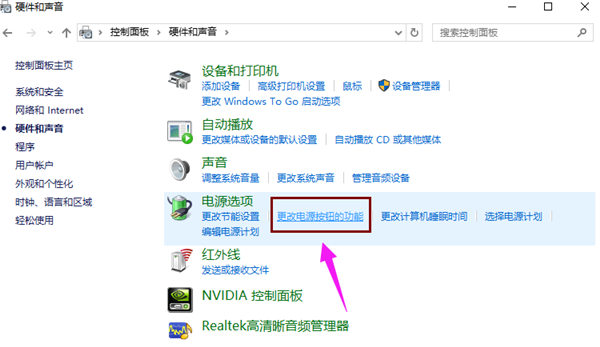
4、點擊“更改當前不可用的設置”;
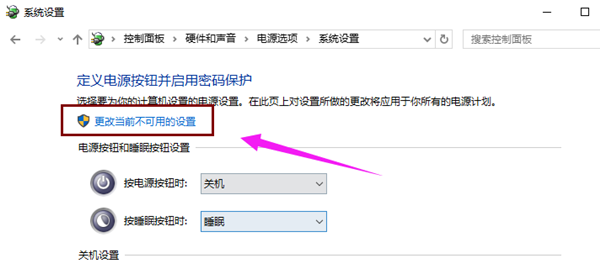
5、清除勾選“啟用快速啟動(推薦)”項,點擊“保存修改”按鈕完成設置。
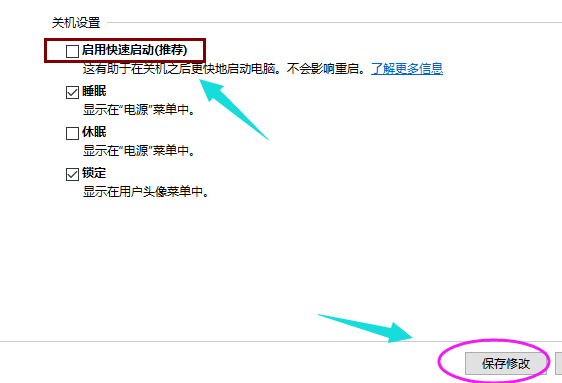
方法二:
1、按“win+R”鍵,打開運行,輸入“msconfig”并按回車,輸入“msconfig”并按回車;
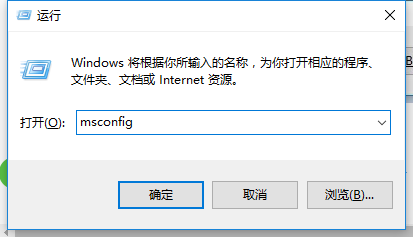
2、切換到“常規”選項卡,勾選“有選擇的啟動”項,同時勾選“加載系統服務”和“加載啟動項”。
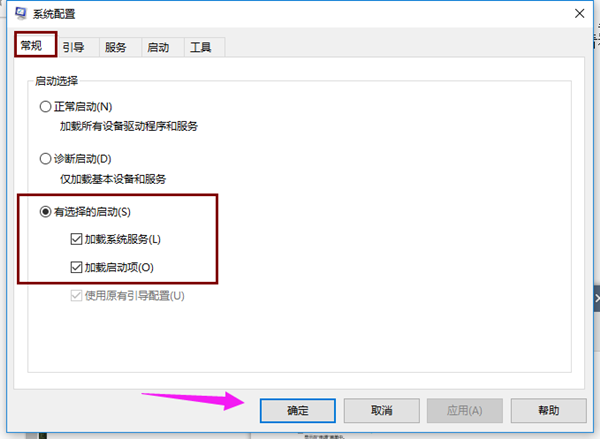
3、切換到“引導”選項卡,將“超時”設置為“3”秒,點擊“高級選項”按鈕。
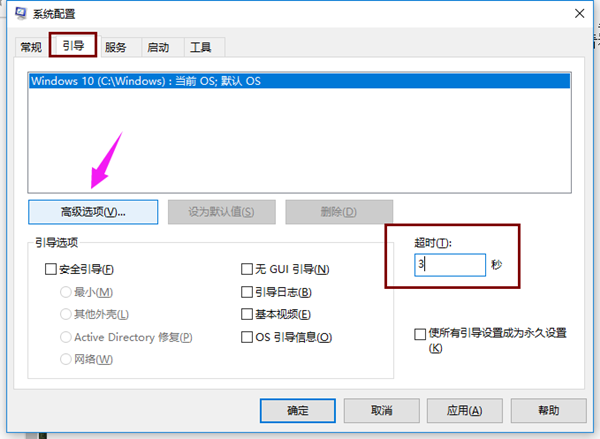
4、勾選“處理器個數”,將“處理器個數”設置為“2”。點擊“確定”保存。
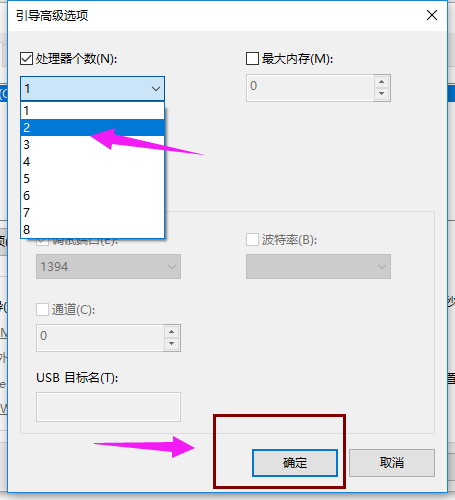
方法三:
如果以上方法都不可以解決問題,可以嘗試重裝系統,小編(推薦好吧啦網U盤啟動工具)。直接使用傻瓜式裝機,上手簡單。
1、插入U盤,運行安裝下載好的好吧啦網U盤制作工具,如下圖:
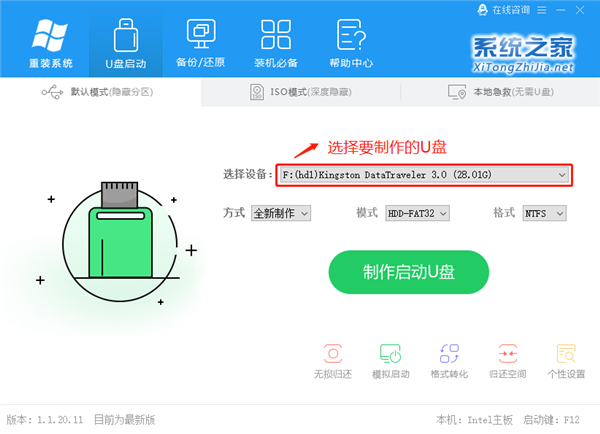
2、點擊制作啟動U盤之后,彈出提示信息框,詢問在操作的時候會將U盤上的所有數據全部清除,有重要數據的請在操作前備份。繼續一鍵制作USB啟動盤點擊確定,退出點擊取消,在這里選擇點擊確定,如下圖:
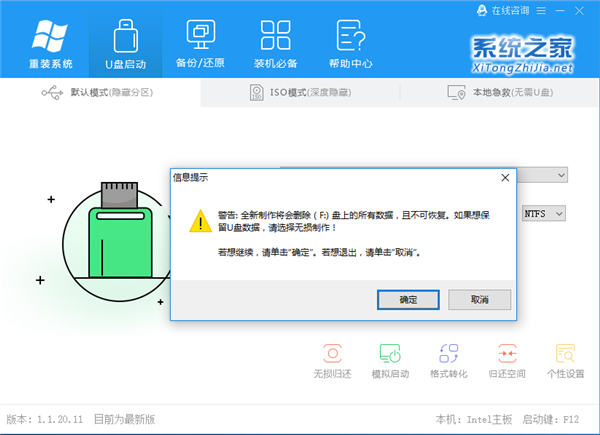
3、點擊確定后,U盤啟動制作工具需要下載一些組件到U盤上才能正常運行,等待,如下圖:
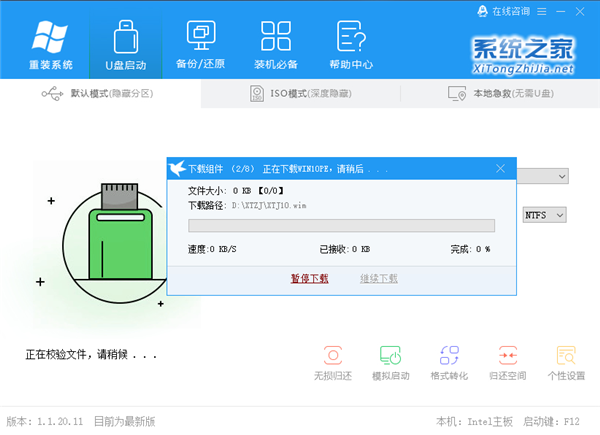
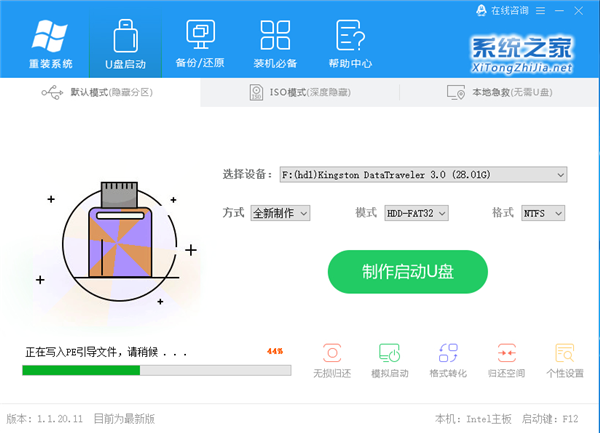
4、彈出提示信息,制作好吧啦網啟動u盤完成(要用“電腦模擬器測試U盤的啟動情況嗎?”,點擊確定!)
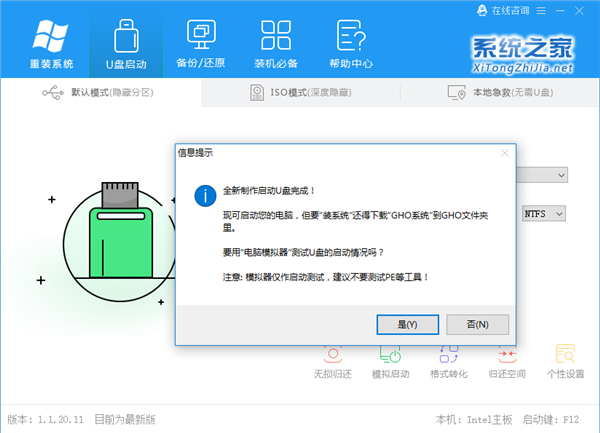
PS:制作完成,彈出:僅作U盤啟動菜單測試,不建議測試PE等工具溫馨提示,一般用戶可以忽視!
相關文章:
1. Win10中使用cmd命令conda info -e發現環境未命名無法激活怎么辦?2. 統信uos系統怎么進行打印測試頁和刪除打印機?3. Win10 KB5009543累積更新發布:修復日語輸入法問題4. Win7怎么恢復默認的用戶配置文件?5. Win11 Edge瀏覽器怎么開啟IE兼容模式?6. Windows Modules Installer Worker是什么進程?硬盤占用100%的原因分析7. Win10修復引導工具怎么使用?Win10修復引導工具使用教程8. 如何在電腦PC上啟動Windows11和Linux雙系統9. Win10點擊開始菜單沒有反應怎么辦?Win10點擊開始菜單沒有反應的解決方法10. 怎么查看Win7是否永久激活?Win7查看激活狀態

 網公網安備
網公網安備